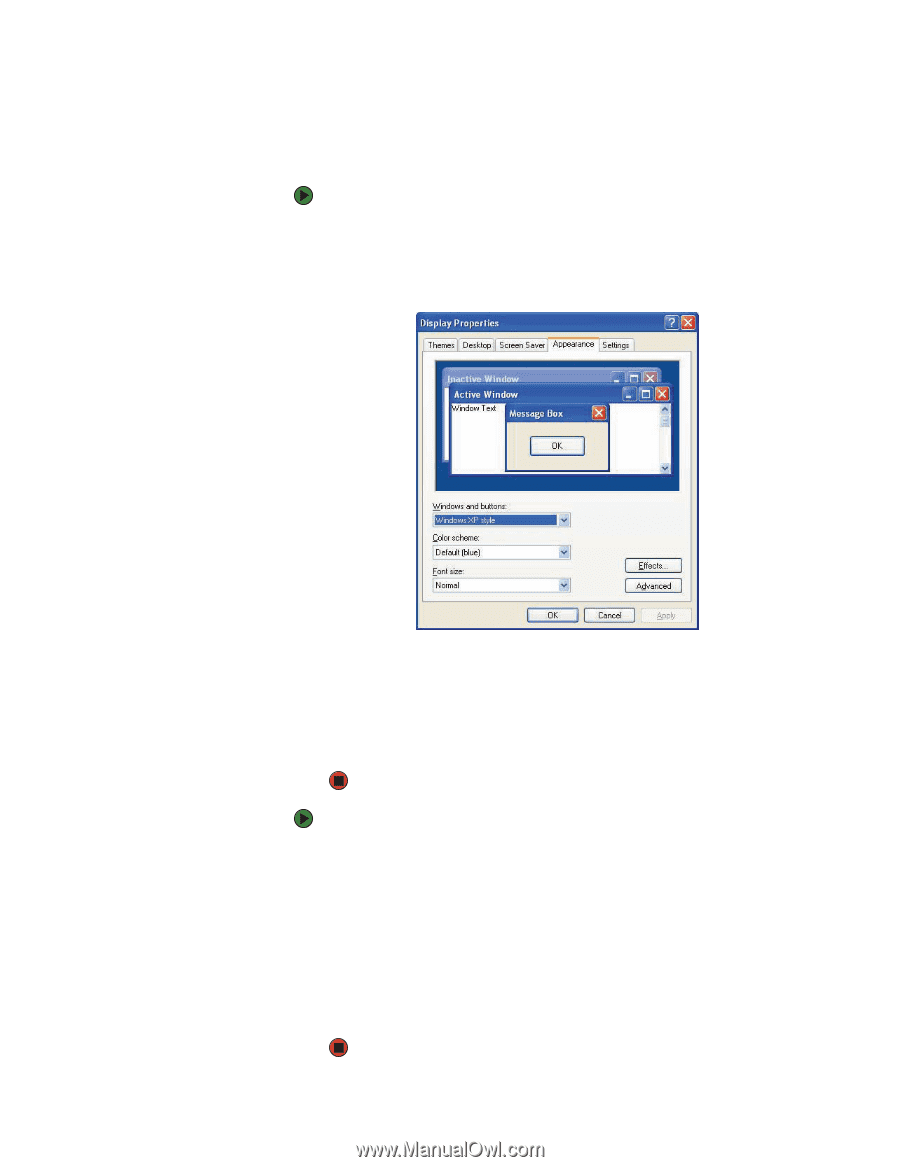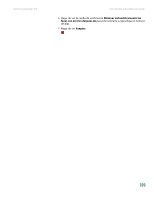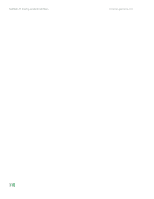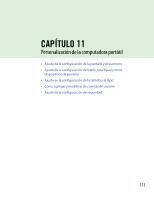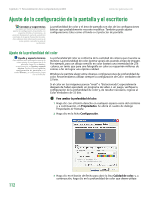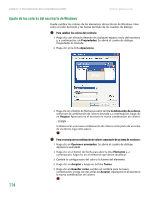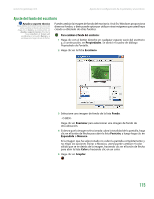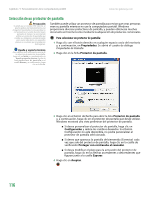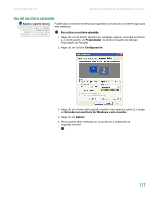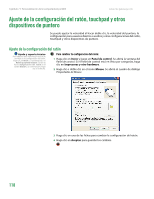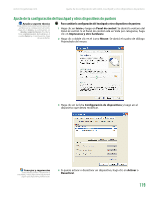Gateway MX6936m 8511192 - GUIA DEL USUARIO Computadora Gateway - Page 121
Ajuste de los colores del escritorio de Windows, Para cambiar los colores del escritorio
 |
View all Gateway MX6936m manuals
Add to My Manuals
Save this manual to your list of manuals |
Page 121 highlights
Capítulo 11: Personalización de la computadora portátil www.mx.gateway.com Ajuste de los colores del escritorio de Windows Puede cambiar los colores de los elementos del escritorio de Windows, tales como el color de fondo y las barras de título de los cuadros de diálogo. Para cambiar los colores del escritorio: 1 Haga clic con el botón derecho en cualquier espacio vacío del escritorio y, a continuación, en Propiedades. Se abrirá el cuadro de diálogo Propiedades de Pantalla. 2 Haga clic en la ficha Apariencia. 114 3 Haga clic en el botón de flecha para abrir la lista Combinación de colores, seleccione la combinación de colores deseada y, a continuación, haga clic en Aceptar. Aparecerá en el escritorio la nueva combinación de colores. - O BIEN - Si desea crear una nueva combinación de colores como parte de un tema de escritorio, siga estos pasos: Para crear una nueva combinación de colores como parte de un tema de escritorio: 1 Haga clic en Opciones avanzadas. Se abrirá el cuadro de diálogo Apariencia avanzada. 2 Haga clic en el botón de flecha para abrir la lista Elemento y, a continuación, haga clic en el elemento que desee modificar. 3 Cambie la configuración del color y la fuente del elemento. 4 Haga clic en Aceptar y luego en la ficha Temas. 5 Haga clic en Guardar como, escriba un nombre para la nueva combinación, y haga clic dos veces en Aceptar. Aparecerá en el escritorio la nueva combinación de colores.